Việc xem video trên điện thoại Samsung Galaxy trở nên tiện lợi hơn bao giờ hết với tính năng phụ đề. Nhờ “Live Captions”, bạn có thể thiết lập để phụ đề tự động xuất hiện mỗi khi xem nội dung đa phương tiện, giúp người dùng dễ dàng theo dõi thông tin hơn, đặc biệt với những ai có vấn đề về thính giác hoặc muốn xem video trong môi trường yên tĩnh.
Live Captions là gì và tại sao bạn nên dùng?
Live Captions là một tính năng của Android, cung cấp phụ đề thời gian thực cho bất kỳ nội dung đa phương tiện nào đang phát trên thiết bị của bạn. Tính năng này hoạt động ngoại tuyến và có sẵn trên các thiết bị Google Pixel và Samsung Galaxy chạy Android 10 trở lên. Tuy nhiên, nó bị giới hạn ở một số ngôn ngữ nhất định. Sau khi được bật, Live Captions sẽ tự động phát hiện luồng âm thanh, thậm chí tạo phụ đề cho các tin nhắn thoại trong thời gian thực khi bạn truy cập chúng. Đây là công cụ hữu ích để cải thiện trải nghiệm nghe nhìn và đảm bảo bạn không bỏ lỡ bất kỳ thông tin quan trọng nào, dù là trong video, podcast hay tin nhắn thoại.
Hướng dẫn bật tính năng Live Captions trên điện thoại Samsung Galaxy của bạn
Để bắt đầu sử dụng tính năng phụ đề trực tiếp (Live Captions) trên Samsung Galaxy, bạn cần thực hiện theo các bước đơn giản sau:
-
Mở ứng dụng Cài đặt (Settings) trên điện thoại Samsung của bạn.
-
Cuộn xuống và chọn Trợ năng (Accessibility), hoặc sử dụng thanh tìm kiếm để tìm nhanh.
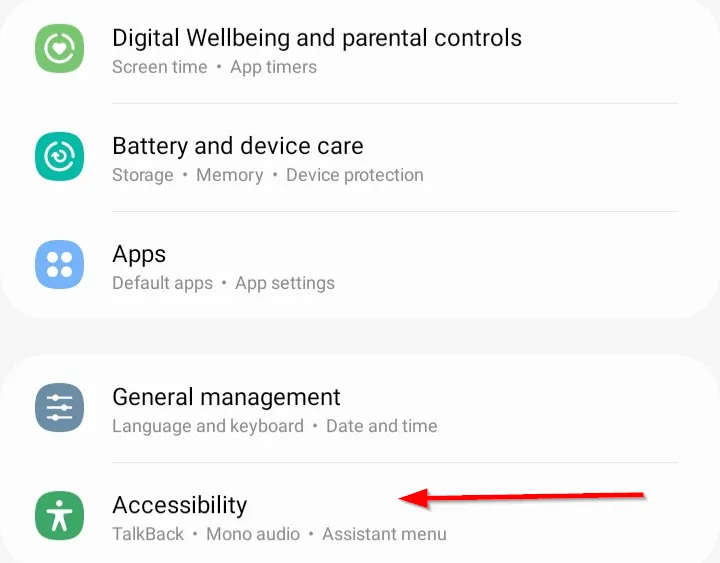 Màn hình Cài đặt của Samsung Galaxy với tùy chọn "Trợ năng" được làm nổi bật.
Màn hình Cài đặt của Samsung Galaxy với tùy chọn "Trợ năng" được làm nổi bật. -
Chọn Cải thiện khả năng nghe (Hearing Enhancements).
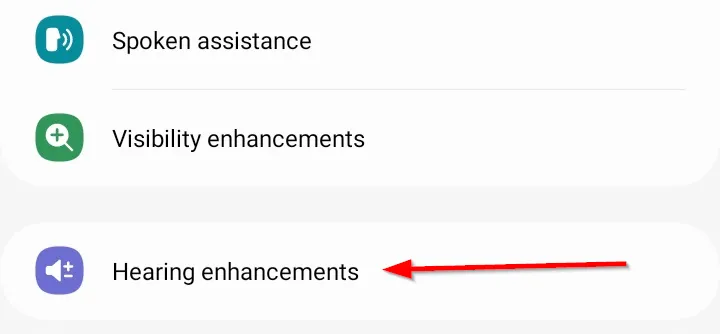 Tùy chọn "Cải thiện khả năng nghe" trong menu Trợ năng trên điện thoại Samsung.
Tùy chọn "Cải thiện khả năng nghe" trong menu Trợ năng trên điện thoại Samsung. -
Nhấn vào tùy chọn Live Caption.
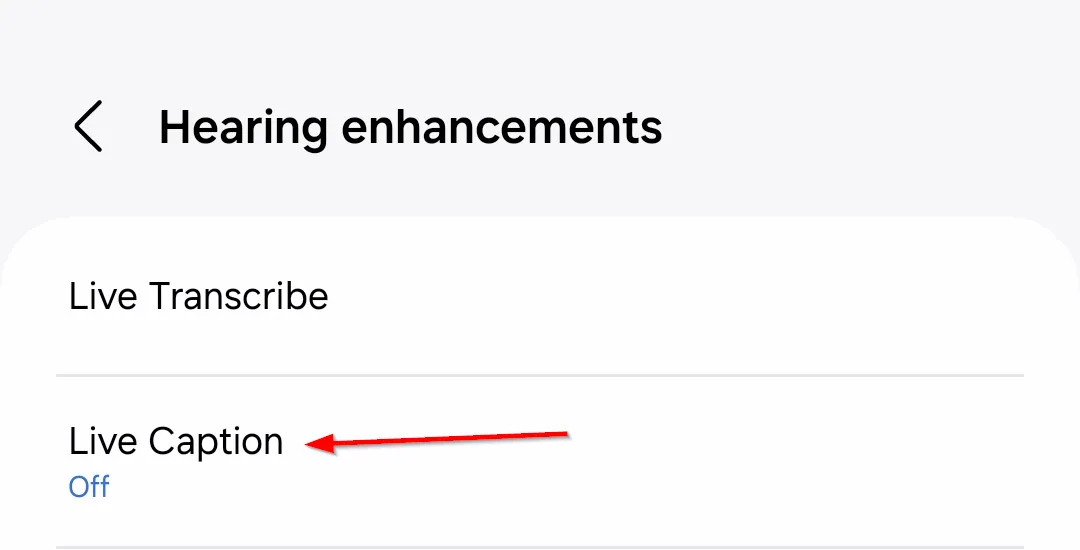 Menu Cải thiện khả năng nghe hiển thị tùy chọn "Live Caption" để bật phụ đề trực tiếp.
Menu Cải thiện khả năng nghe hiển thị tùy chọn "Live Caption" để bật phụ đề trực tiếp. -
Bật nút Sử dụng Live Caption (Use Live Caption). Sau khi bật, bạn sẽ thấy phụ đề trực tiếp hiển thị cho bất kỳ nội dung đa phương tiện nào đang phát trên thiết bị. Ví dụ, khi xem video YouTube, phụ đề sẽ tự động xuất hiện.
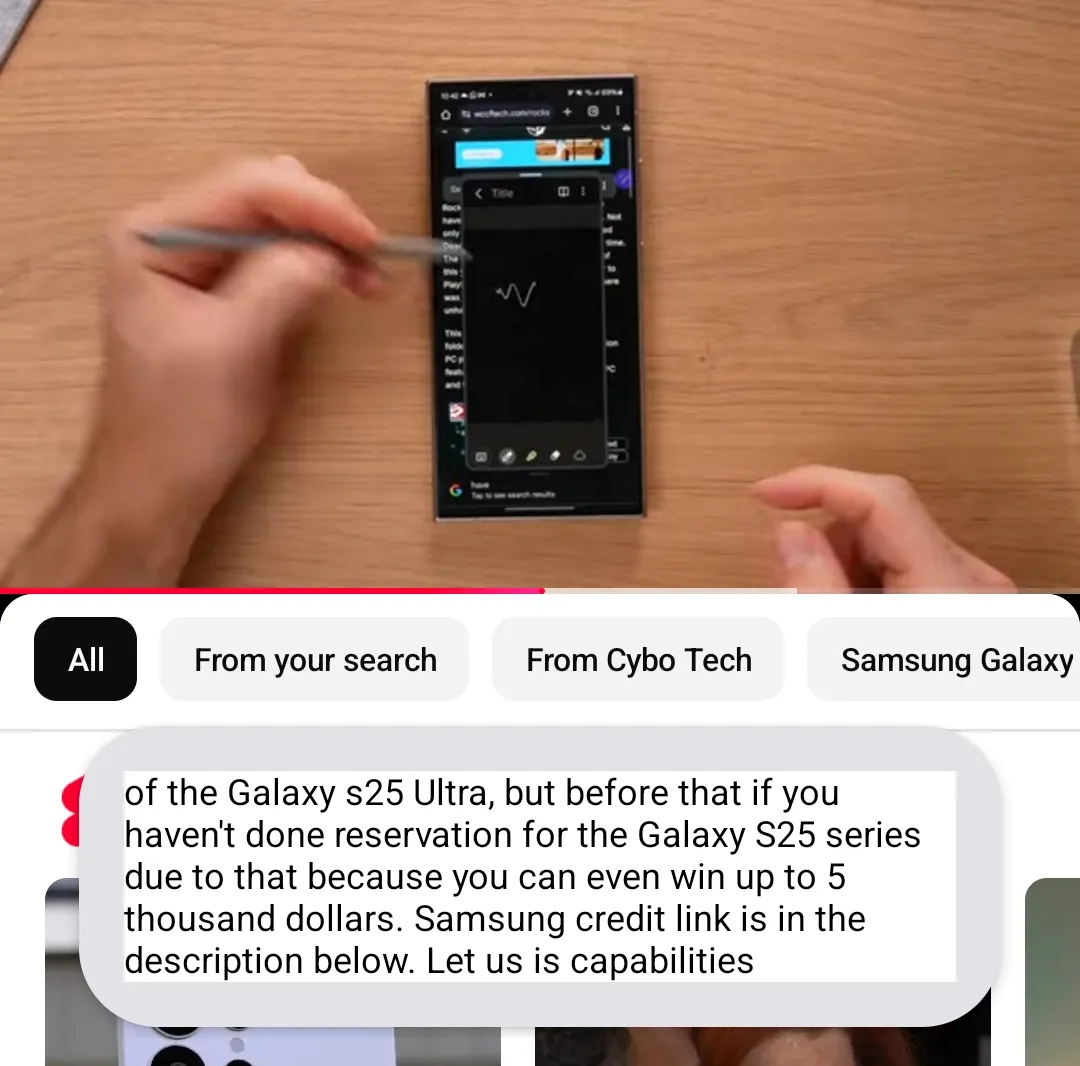 Video YouTube hiển thị phụ đề trực tiếp tự động được tạo bởi tính năng Live Caption trên Samsung Galaxy.
Video YouTube hiển thị phụ đề trực tiếp tự động được tạo bởi tính năng Live Caption trên Samsung Galaxy.
Bạn cũng có thể di chuyển hộp phụ đề quanh màn hình bằng cách chạm và giữ, sau đó kéo đến vị trí mong muốn để dễ dàng xem hơn, tránh che khuất các nội dung quan trọng khác trên màn hình.
Cách thay đổi tùy chọn Live Captions trên thiết bị Samsung Galaxy
Menu “Tùy chọn phụ đề” cho phép bạn điều chỉnh giao diện và ngôn ngữ của phụ đề. Bạn cần lưu ý rằng Live Caption chỉ có sẵn trên một số thiết bị và có một số hạn chế nhất định. Ví dụ, phụ đề có thể không xuất hiện trên các ứng dụng đa phương tiện không hỗ trợ phụ đề chi tiết, và việc chuyển đổi ngôn ngữ phụ đề không phải lúc nào cũng khả thi.
Để bắt đầu tùy chỉnh, hãy mở ứng dụng Cài đặt trên điện thoại Samsung của bạn. Cuộn xuống và chọn Trợ năng, hoặc tìm kiếm trong thanh tìm kiếm.
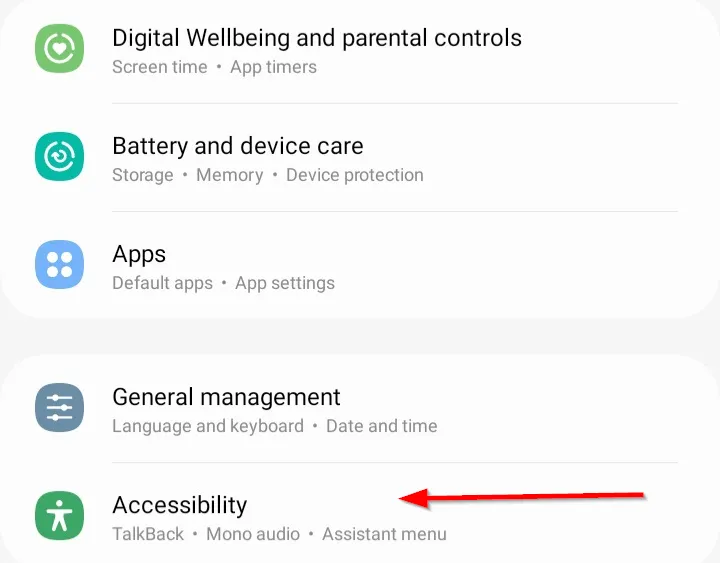 Giao diện Cài đặt điện thoại Samsung với mục "Trợ năng" được đánh dấu để truy cập các tùy chỉnh.
Giao diện Cài đặt điện thoại Samsung với mục "Trợ năng" được đánh dấu để truy cập các tùy chỉnh.
Chọn Cải thiện khả năng nghe.
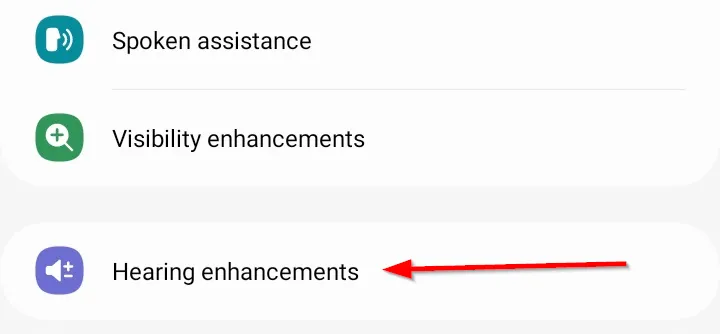 Tùy chọn "Cải thiện khả năng nghe" trong menu Trợ năng trên điện thoại Samsung.
Tùy chọn "Cải thiện khả năng nghe" trong menu Trợ năng trên điện thoại Samsung.
Nhấn vào tùy chọn Tùy chọn phụ đề (Captions Preference) trong menu “Cải thiện khả năng nghe”. Sau khi vào menu “Tùy chọn phụ đề”, bạn có thể bắt đầu điều chỉnh cách phụ đề hiển thị.
Thay đổi kích thước và kiểu chữ phụ đề
Để thay đổi kích thước và kiểu chữ của phụ đề, hãy nhấn vào Kích thước và kiểu phụ đề (Caption size and style).
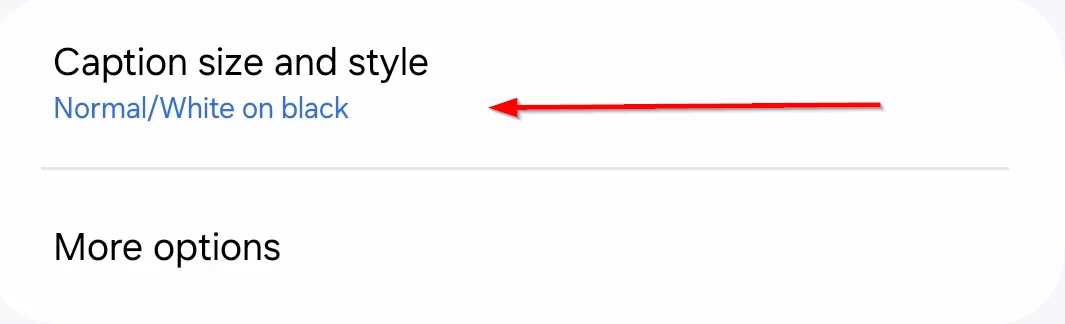 Tùy chọn "Kích thước và kiểu phụ đề" trong cài đặt Live Caption trên Samsung để cá nhân hóa hiển thị.
Tùy chọn "Kích thước và kiểu phụ đề" trong cài đặt Live Caption trên Samsung để cá nhân hóa hiển thị.
Tại đây, bạn có thể chọn từ các kiểu được đặt trước hoặc tạo một kiểu tùy chỉnh phù hợp với sở thích của mình.
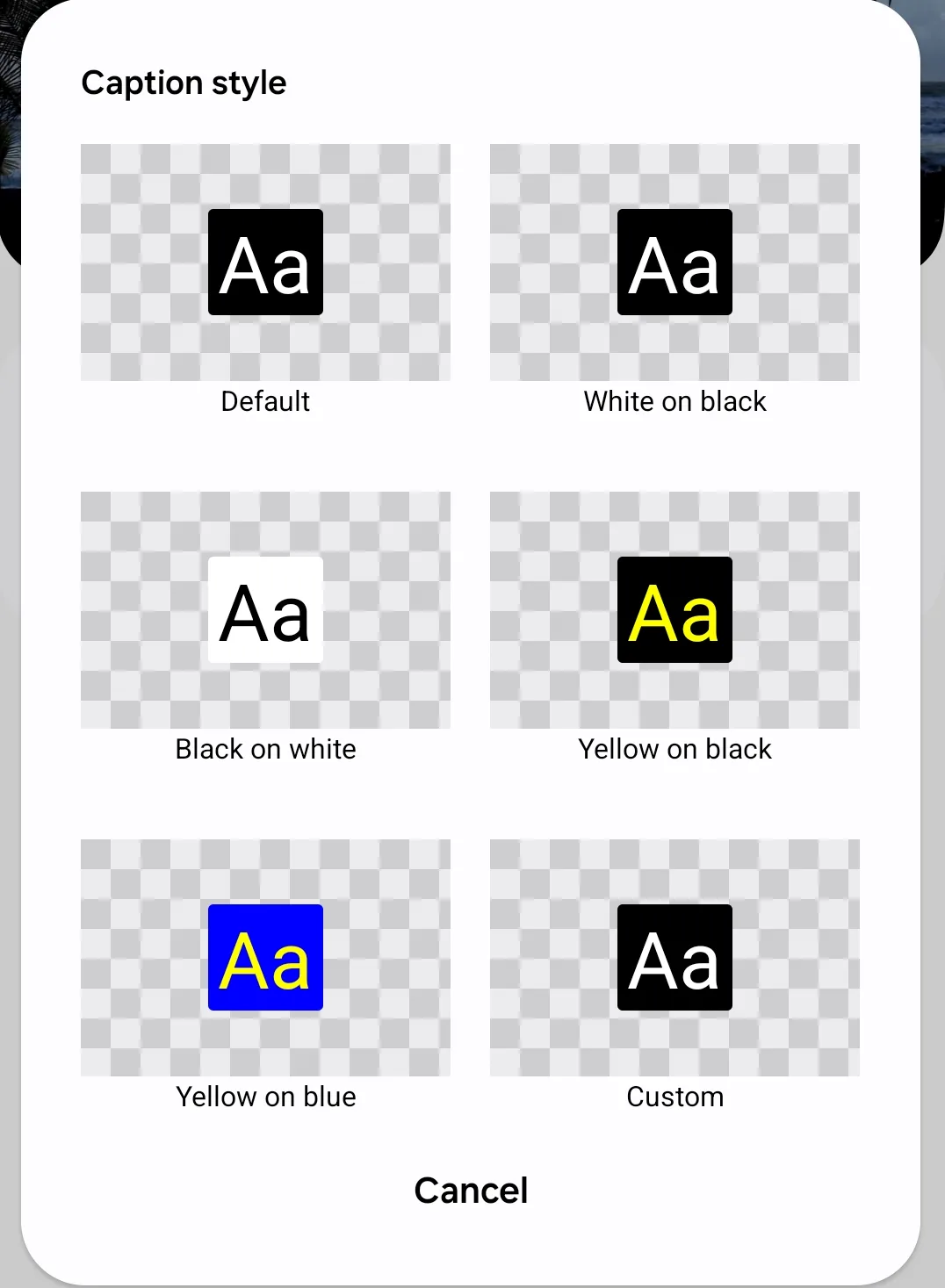 Các tùy chọn kiểu phụ đề cài đặt sẵn và tùy chỉnh trong menu Live Caption của Samsung.
Các tùy chọn kiểu phụ đề cài đặt sẵn và tùy chỉnh trong menu Live Caption của Samsung.
Nếu bạn muốn tăng kích thước văn bản, hãy nhấn lại vào “Kích thước và kiểu phụ đề”, sau đó chọn tùy chọn kích thước văn bản (text size). Từ đó, bạn có thể chọn kích thước phù hợp nhất với thói quen đọc của mình.
Thay đổi ngôn ngữ phụ đề
Để thay đổi ngôn ngữ của phụ đề, hãy nhấn vào Ngôn ngữ (Languages) trong phần “Cài đặt” của Live Caption.
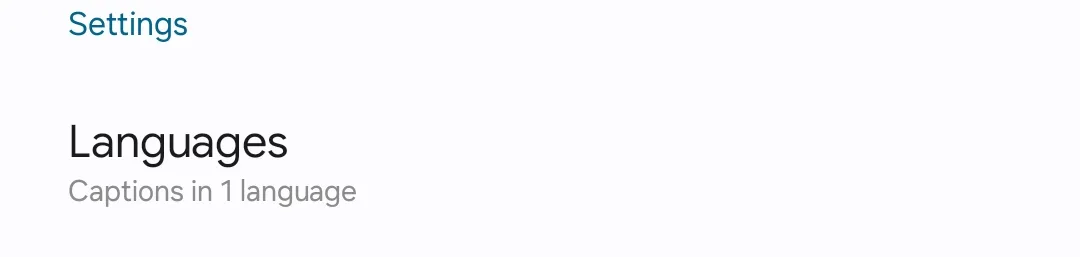 Tùy chọn "Ngôn ngữ" trong cài đặt Live Caption cho phép người dùng chọn ngôn ngữ phụ đề mong muốn.
Tùy chọn "Ngôn ngữ" trong cài đặt Live Caption cho phép người dùng chọn ngôn ngữ phụ đề mong muốn.
Một trang mới sẽ xuất hiện, cho phép bạn thêm ngôn ngữ và chọn tùy chọn ưu tiên từ danh sách có sẵn.
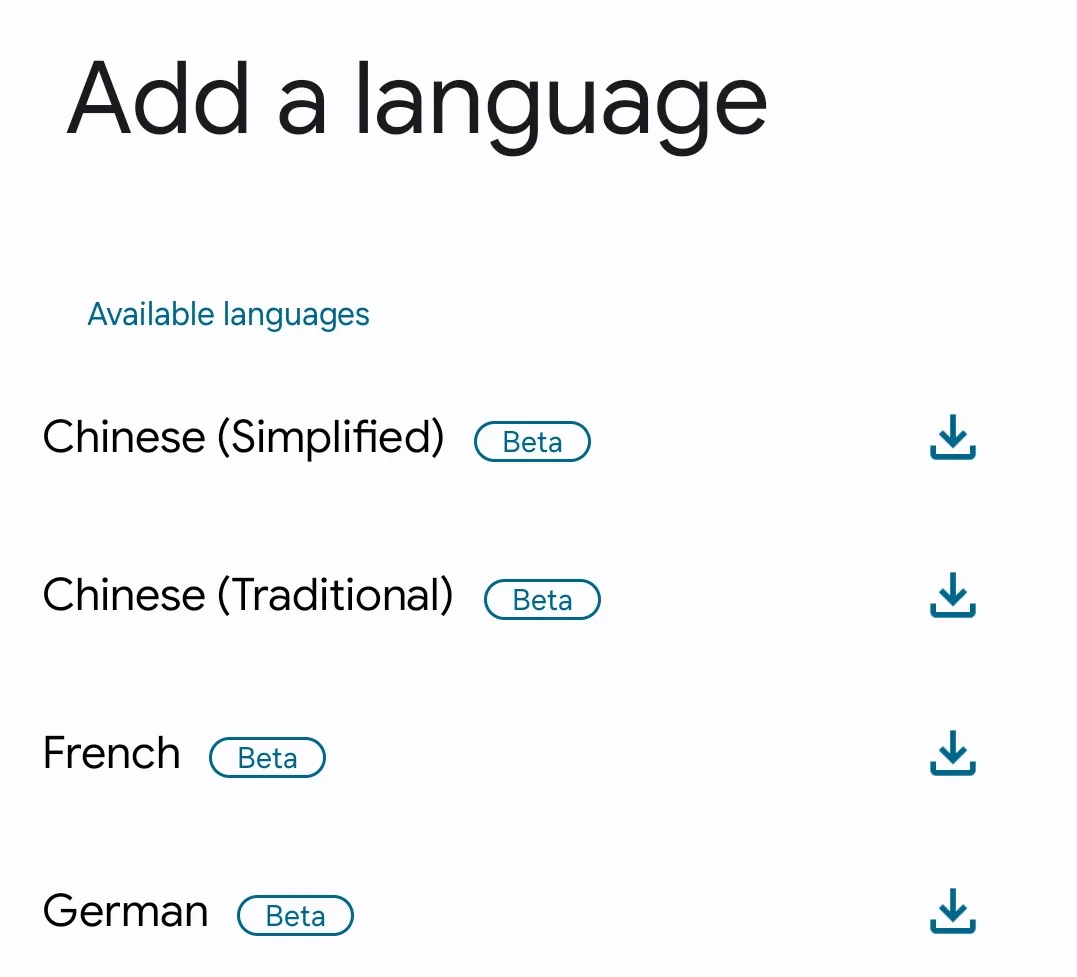 Màn hình "Thêm ngôn ngữ" trong cài đặt Live Caption, nơi bạn có thể chọn và tải về các gói ngôn ngữ.
Màn hình "Thêm ngôn ngữ" trong cài đặt Live Caption, nơi bạn có thể chọn và tải về các gói ngôn ngữ.
Lưu ý rằng, mặc dù bạn có thể chuyển đổi ngôn ngữ mặc định từ tiếng Anh sang ngôn ngữ khác, một số ứng dụng có thể không hỗ trợ cài đặt ngôn ngữ đã chọn.
Với tính năng Live Captions trên thiết bị Samsung Galaxy của bạn, bạn có thể nâng cao trải nghiệm đa phương tiện bằng cách làm cho nội dung video và âm thanh dễ tiếp cận hơn. Từ việc tùy chỉnh giao diện phụ đề đến việc chọn ngôn ngữ ưa thích, các tính năng này giúp bạn kiểm soát tốt hơn cách phụ đề hiển thị. Dù bạn đang xem video, nghe podcast hay nghe tin nhắn thoại, Live Captions sẽ giúp bạn luôn theo dõi và nắm bắt thông tin một cách dễ dàng. Hãy chia sẻ trải nghiệm của bạn với tính năng này trong phần bình luận bên dưới nhé!